文章详情页
解决win10打开音乐文件总会提示“你要如何打开这个文件”的教程
浏览:3日期:2023-02-16 14:35:08
win10打开音乐文件时,总会提示“你要如何打开这个文件”的提示语,这到底是什么原因呢?出现这个提示语时,是由于播放器自动关联音乐文件,所以才导致将需要打开文件的格式设置默认的播放器之后,每次打开时还要弹出这个选择播放器界面,接着点击确定才能打开。下面小编为大家带来解决这一问题的详细操作方法,同样也遇到这一情况的小伙伴可以根据此教程进行操作哦!
 操作步骤:
操作步骤:1、首先我们按win+i组合键打开windows 设置界面,如下图所示;
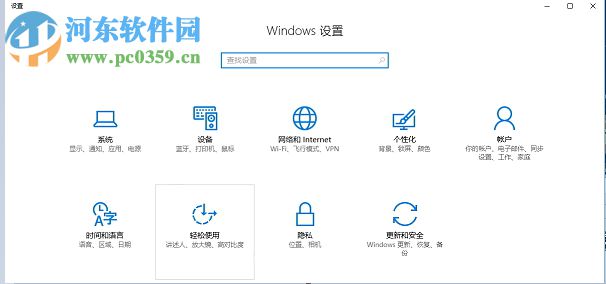
2、然后在windows 设置界面单击【系统】设置即可;
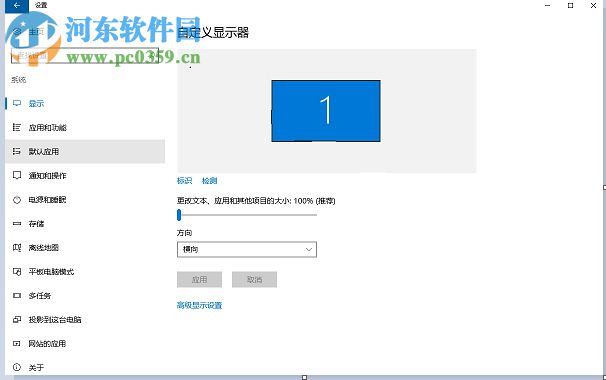
3、单击系统设置之后弹出一个新的界面,然后在左边的系统显示下点击【默认应用】;
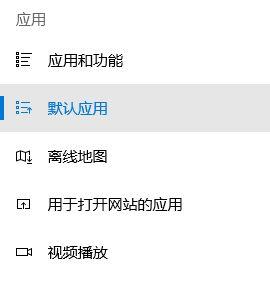
4、接下来点击打开默认应用之后在选择默认的应用下方找到【音乐播放器】,然后单击当前默认的音乐播放器,然后在弹出的菜单中选择我们需要使用播放器就可以了。
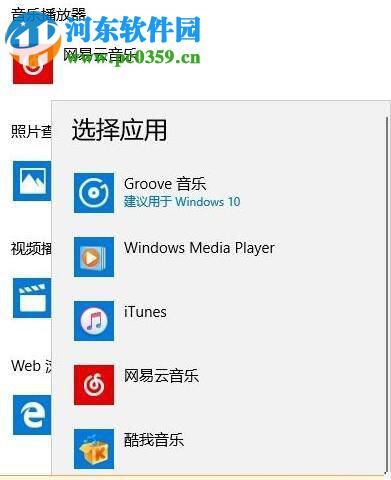
好了,win10打开音乐文件总会提示“你要如何打开这个文件”的详细操作步骤小编就介绍到这里了,希望大家能够喜欢这篇文章哦!
相关文章:
1. Linux Mint系统怎么卸载程序? Linux卸载不需要应用的技巧2. Win10系统360浏览器搜索引擎被劫持解决方法 3. ThinkPad X13如何用U盘重装系统?ThinkPad X13使用U盘重装系统方法4. Centos 7安装Rclone如何用命令同步国外网盘文件?5. 5代处理器能升级Win11吗?5代处理器是否不能升级Win11详情介绍6. Win11/Win10 上提供“试用”按钮 微软计划用“OneOutlook”替代原生“Mail”应用7. 统信UOS系统怎么禁止窗口特效? 统信关闭窗口特效的技巧8. 怎么手动精简Win7系统?Win7系统太大如何精简呢?9. 通过修改注册表来提高系统的稳定安全让计算机坚强起来10. uos截图保存在哪? UOS设置截图图片保存位置的技巧
排行榜

 网公网安备
网公网安备